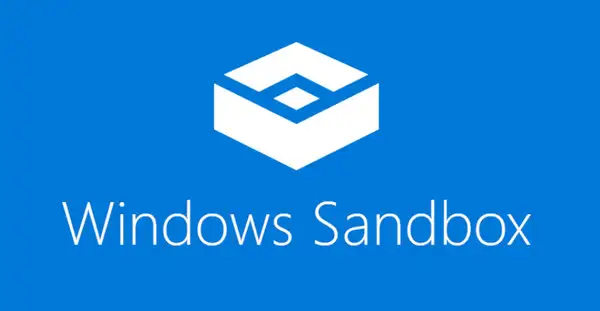Entre las muchas características que ofrece Windows 11, hay una que pasa desapercibida para la mayoría de los usuarios, pero que puede convertirse en un aliado indispensable para la seguridad y la productividad: se trata de Windows Sandbox.
A pesar de que está disponible desde hace varias versiones del sistema operativo, pocos saben de su existencia o entienden cómo funciona. Lo cierto es que Windows Sandbox combina lo mejor de una máquina virtual con la simplicidad de una aplicación integrada, ofreciendo un entorno limpio y seguro para probar programas, sin poner en riesgo tu equipo principal.
En este artículo te explicamos qué es, cómo funciona, en qué casos puede resultarte útil y por qué merece mucho más reconocimiento del que recibe actualmente.
¿Qué es Windows Sandbox?
Podemos definir a Windows Sandbox como una especie de máquina virtual desechable integrada en Windows 11 Pro y Enterprise.
Al ejecutarlo, el sistema crea un entorno completamente aislado y limpio que funciona como una copia temporal de tu instalación de Windows. Todo lo que hagas dentro de Sandbox —instalar programas, abrir archivos sospechosos, modificar configuraciones— no afecta en absoluto a tu PC principal.
Cuando cierras Sandbox, todo se borra automáticamente: programas, archivos, cambios de configuración… incluso errores o malware desaparecen. Y la próxima vez que lo abras, tendrás nuevamente un entorno fresco y listo para usar.
Diferencias entre Sandbox y una máquina virtual tradicional
Las máquinas virtuales (VMs) como las que puedes ejecutar con VirtualBox, VMware o el propio Hyper-V de Microsoft permiten instalar sistemas operativos completos sobre tu computadora. Sin embargo, hay diferencias clave con Windows Sandbox:
-
No requiere configuración previa: no necesitas descargar imágenes ISO, instalar un sistema operativo ni asignar manualmente recursos. Basta con abrir la aplicación y listo.
-
Sin persistencia de datos: mientras que en una VM todo lo que instales y guardes permanece, en Sandbox se elimina al cerrar la sesión.
-
Mayor simplicidad: no requiere conocimientos técnicos avanzados para utilizarlo, está pensado para ser rápido y práctico.
-
Basado en tu propia versión de Windows: Sandbox utiliza el mismo Windows 11 que tienes instalado, pero en un contenedor aislado.
En resumen: una máquina virtual es más flexible para usos complejos, pero Windows Sandbox es ideal para pruebas rápidas y seguras.
¿Para qué sirve Windows Sandbox?
Existen múltiples escenarios en los que Windows Sandbox puede convertirse en una herramienta imprescindible:
-
Probar programas de origen dudoso
Si quieres descargar una aplicación de internet pero no confías del todo en su procedencia, Sandbox es el lugar perfecto para instalarla y comprobar si funciona correctamente sin comprometer tu sistema. -
Entorno para desarrolladores
Si programas tus propias aplicaciones, puedes usarlas en Sandbox para verificar cómo se comportan en un entorno limpio, sin interferencias de librerías o configuraciones previas. -
Abrir archivos sospechosos
Correos electrónicos con adjuntos extraños o documentos que podrían estar infectados se pueden abrir en Sandbox sin miedo a que afecten a tu PC real. -
Probar configuraciones del sistema
Antes de aplicar cambios en tu equipo principal, puedes experimentar en Sandbox y ver si los resultados son los esperados. -
Formación y práctica
Es una excelente opción para estudiantes y profesionales que quieren practicar sin arriesgar información valiosa en su PC.
Ventajas de usar Windows Sandbox
-
Seguridad total: todo lo que ocurre en Sandbox se queda allí y se elimina al cerrar.
-
Rapidez y practicidad: en cuestión de segundos tienes un Windows limpio para probar lo que quieras.
-
Integración nativa: no necesitas software de terceros ni configuraciones complicadas.
-
Costo cero: ya viene incluido en Windows 11 Pro y Enterprise.
Limitaciones y requisitos
Como todo, Windows Sandbox tiene también algunas limitaciones importantes a considerar:
-
Solo disponible en Windows 11 Pro y Enterprise: los usuarios de la versión Home no tienen acceso a esta función.
-
No es una VM permanente: no sirve para mantener un sistema operativo alternativo, ya que se reinicia limpio cada vez.
-
Uso de recursos: aunque ligero, sigue requiriendo memoria y CPU para ejecutarse.
Requisitos mínimos:
-
Windows 11 Pro o Enterprise.
-
Procesador con virtualización habilitada (Intel VT-x o AMD-V).
-
4 GB de RAM (recomendado 8 GB o más).
-
1 GB de espacio libre en disco.
Cómo activar Windows Sandbox en Windows 11
Si cuentas con Windows 11 Pro o Enterprise, puedes activarlo siguiendo estos pasos:
-
Abre el menú Inicio y busca Activar o desactivar las características de Windows.
-
En la ventana que aparece, busca la opción Windows Sandbox y marca la casilla.
-
Pulsa Aceptar y espera a que se instalen los archivos necesarios.
-
Reinicia tu PC.
-
Una vez activado, simplemente busca Windows Sandbox en el menú Inicio y ejecútalo.
En pocos segundos tendrás un escritorio de Windows limpio, aislado y listo para usar.
Windows Sandbox: una joya de Windows 11 Pro
Aunque Windows Sandbox no es una función diseñada para el usuario promedio, sí puede ser una de las herramientas más útiles para quienes trabajan con software de forma habitual o simplemente quieren mantener su PC más segura.
De hecho, junto con el Editor de Políticas de Grupo, Sandbox es considerado por muchos expertos como uno de los mayores atractivos de Windows 11 Pro frente a la versión Home.
Para empresas, ofrece un entorno seguro de pruebas sin necesidad de invertir en infraestructura adicional. Para usuarios individuales, es la tranquilidad de poder experimentar sin miedo a dañar el sistema principal.
Conclusión
Windows Sandbox es, sin duda, una de las funciones más infravaloradas de Windows 11. Su simplicidad, seguridad y eficacia lo convierten en una herramienta imprescindible para desarrolladores, profesionales de IT y usuarios curiosos que quieren experimentar sin riesgos.
Si ya tienes Windows 11 Pro o Enterprise, vale la pena activarlo y probarlo: quizá no lo uses a diario, pero en el momento que lo necesites, agradecerás tenerlo a tu alcance.
En un mundo donde las amenazas digitales aumentan cada día y la necesidad de probar aplicaciones es constante, Windows Sandbox se presenta como un escudo perfecto para tu PC y una de las mejores razones para elegir Windows 11 Pro.